Dodavanje aktivnosti kampanji pomoću marketinga u aplikaciji
Učinite svoje marketinške kampanje uspješnima stvaranjem, distribucijom i dodjeljivanjem aktivnosti planiranja i kampanje u sustavu Dynamics 365 Sales.
Zahtjevi za licencu i ulogu
| Vrsta zahtjeva | Morate imati |
|---|---|
| Dozvola | Dynamics 365 Sales Premium, Dynamics 365 Sales Enterprise ili Dynamics 365 Sales Professional Dodatne informacije: Cijene za Dynamics 365 Sales |
| Sigurnosne uloge | Bilo koja primarna prodajna uloga, kao što je prodavač ili voditelj prodaje Dodatne informacije: Primarne prodajne uloge |
Planiranje i aktivnosti kampanje
Aktivnosti planiranja su one koje želite izvršiti prije pokretanja kampanje, a aktivnosti kampanje su one kojima želite upravljati kao dijelom kampanje. Primjeri planiranja i aktivnosti kampanja koje možete dodati uključuju:
Utvrđivanje kanala za oglašavanje i popratnih materijala
Obratite se medijskim kanalima da biste rezervirali vrijeme ili prostor za oglašavanje
Stvorite ili suzite ciljne popise zainteresiranih
Obratite se agenciji za dizajn kako biste zatražili stvaranje popratnih dijelova i materijala za oglašavanje.
Prema zadanim postavkama, kampanja cilja aktivnost za grupu popisa zainteresiranih koje odaberete za kampanju. Ako želite pokrenuti aktivnost kampanje za podskup svog popisa zainteresiranih, možete distribuirati aktivnost određenim članovima.
Dodavanje aktivnosti planiranja u kampanju
Na karti web-mjesta odaberite Popisi zainteresiranih.
Otvorite zapis popis zainteresiranih, a zatim u području Kampanje otvorite kampanju u koju želite dodati aktivnost planiranja.
Napomena
Alternativno, kampanju možete otvoriti iz područja Kampanje na karti web-mjesta Središte za prodaju.
Da biste dodali novu aktivnost, na kartici Povezano odaberite Aktivnosti planiranja, zatim odaberite Nova aktivnost, a zatim odaberite vrstu aktivnosti koju želite stvoriti.
– ILI –
Da biste dodali postojeću aktivnost, odaberite Dodaj postojeću aktivnost. Na ploči Zapisi pretraživanja potražite i odaberite potrebne aktivnosti, a zatim odaberite Dodaj.
U obrazac koji se pojavi dodajte podatke o aktivnosti.
Kad želite spremiti promjene, odaberite Spremi.
Dodavanje aktivnosti kampanje u kampanju
Kada dodate i distribuirate aktivnost kampanje, stvara se aktivnost za svakog člana na popisima zainteresiranih koje ste odabrali za kampanju.
Napomena
Prosječno vrijeme za distribuciju aktivnosti kampanje na 100.000 članova je 24 sata. Za veće kampanje i bržu distribuciju aktivnosti koristite Dynamics 365 Marketing. Dodatne informacije potražite u dokumentaciji o marketingu sustava Dynamics 365.
Na karti web-mjesta odaberite Popisi zainteresiranih i u području Kampanje otvorite kampanju u koju želite dodati aktivnost kampanje.
Na kartici Povezano odaberite Aktivnosti kampanje, a zatim odaberite Nova aktivnost kampanje.
U odjeljku Sažetak obrasca Aktivnost kampanje unesite potrebne podatke:
a. Predmet. Unesite cilj aktivnosti kampanje.
b. Koristi se u kampanji. Kada stvorite aktivnost kampanje iz kampanje, kampanja se automatski dodaje ovdje.
c. Kanal. Odaberite kanal putem kojeg se mora poslati komunikacija za ovu aktivnost. Na primjer, kanal može biti telefon, pismo ili e-pošta.
Napomena
Podržani kanali su e-pošta, sastanak, telefonski poziv, faks i pismo. Prilagođene aktivnosti ili druge gotove aktivnosti nisu podržane.
d. Zakazani datum početka i datum završetka. Uneste očekivani zakazani datum i vrijeme početka i završetka aktivnosti.
U odjeljku Postavke zaštite od neželjene pošte unesite gornja granica učestalosti (u danima) za marketinške aktivnosti usmjerene na bilo koji kontakt. Kontakti koji su kontaktirani u bližoj prošlosti u odnosu na tu postavku izuzet će se iz novih distribucija aktivnosti kampanje. Unesite „0” da biste onemogućili ograničenje.
(Nije obavezno) Odaberite karticu Ciljna skupina da biste vidjeli informacije o zapisima (račun, kontakt i potencijalni klijent) za koje je aktivnost stvorena na temelju vrste kanala aktivnosti kampanje. Ti se zapisi nalaze na popisima za marketing povezanima s aktivnošću kampanje.
Ako ne vidite karticu Publika , odaberite obrazac Aktivnost kampanje.
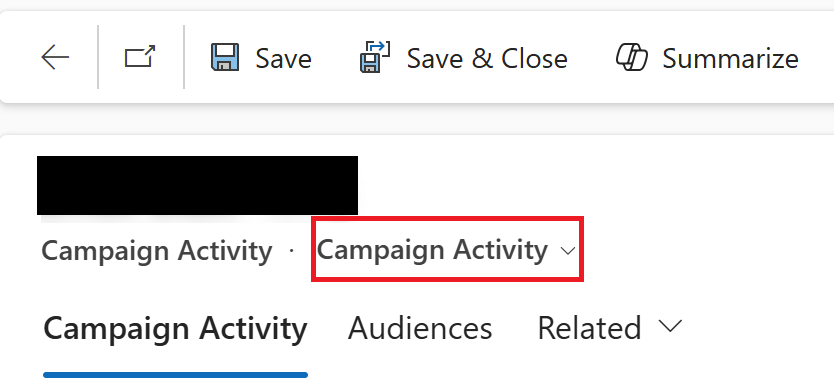
Vrsta opcije Opis Odabrana vrsta tablice Aktivnost je stvorena za te zapise za koje se pokreće na temelju vrste aktivnosti navedene u kanalu za aktivnost kampanje. Izuzeta vrsta tablice Korisnici u ovom odjeljku isključili su bilo koji marketinški materijal ili određene vrste marketinških materijala kao što su e-pošta ili telefonski pozivi. Te se informacije za odgovarajući zapis mogu vidjeti na kartici Pojedinosti zapisa (račun, kontakt ili potencijalni klijent). Drugi razlog izuzimanja može biti nedostatak informacija. Na primjer, za aktivnost kampanje putem kanala e-pošte izuzet će se zapisi bez povezanog ID-a e-pošte. Spremite promjene. Stvarne pojedinosti o aktivnosti navesti ćete prilikom distribucije aktivnosti kampanje . Na primjer, za aktivnost e-pošte, nacrtat ćete sadržaj e-pošte kada distribuirate aktivnost.
Popis zainteresiranih iz kojeg se stvara aktivnost kampanje automatski se dodaje u odjeljak Popis zainteresiranih. Da biste dodali više popisa zainteresiranih, odaberite ikonu Više naredbi
 , a zatim odaberite Dodaj postojeći popis zainteresiranih.
, a zatim odaberite Dodaj postojeći popis zainteresiranih.
Distribucija aktivnosti kampanje
Aktivnost kampanje možete distribuirati kada budete spremni za pokretanje kampanje.
Otvorite aktivnost kampanje i na naredbenoj traci odaberite Distribuiraj aktivnost kampanje.
U obrazac aktivnosti unesite podatke koje želite distribuirati. Za aktivnosti putem e-pošte,
Nacrtajte e-poštu koju želite poslati članovima.
Da biste svojim članovima omogućili otkazivanje pretplate na bilo koju buduću komunikaciju marketinška poruka e-pošte, dodajte vezu za otkazivanje pretplate u e-poštu. Odaberite opciju Otkaži pretplatu u dizajneru.
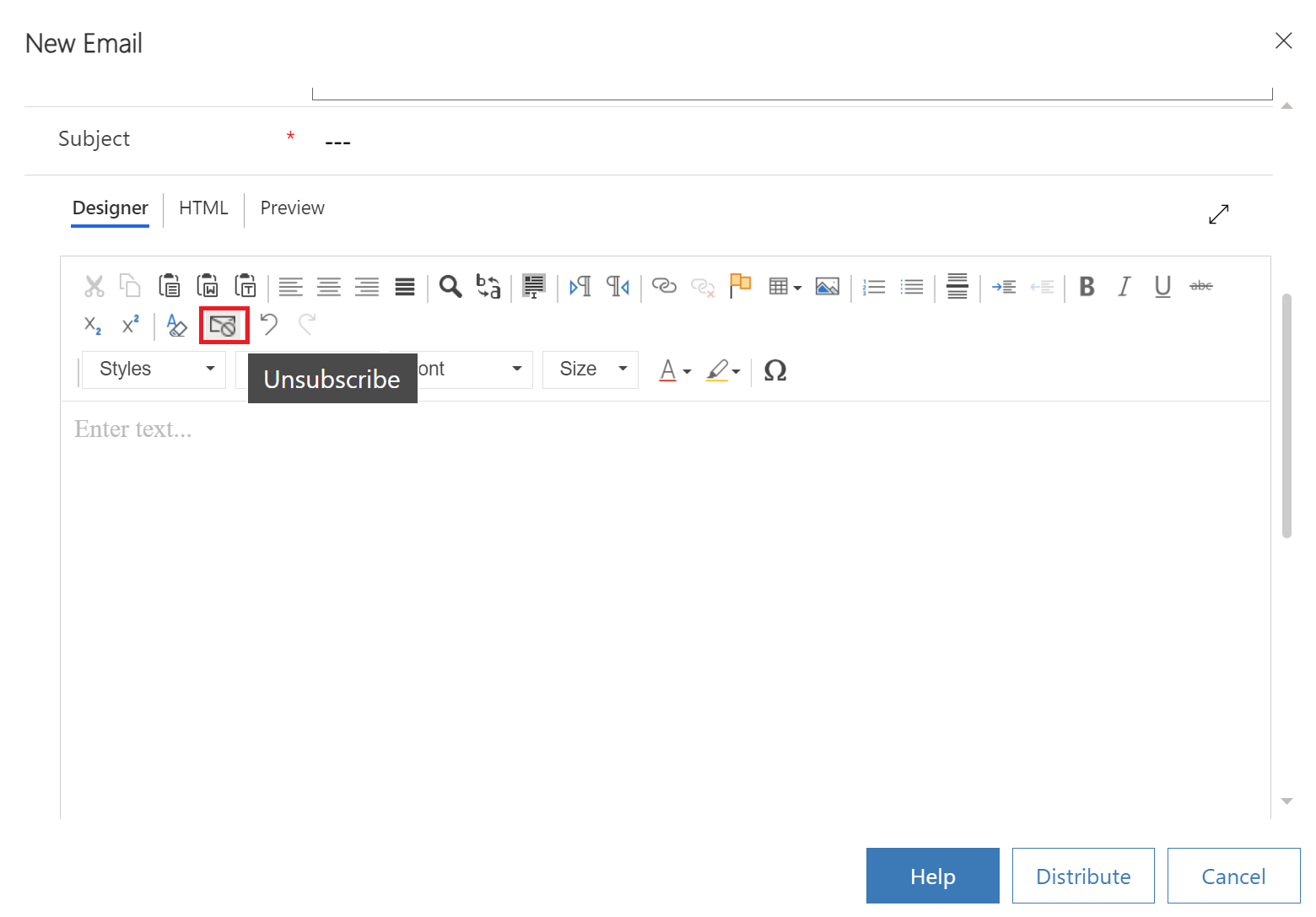
Odaberite Distribuiraj.
Odaberite tko će biti vlasnik aktivnosti, a zatim odaberite Distribuiraj.
Napomena
- Kad dijelite aktivnost kampanje ili pokrećete brzu kampanju, i ako kontakt, račun ili potencijalni klijent u ciljnoj publici (tipično naveden na marketinškom popisu) nema podatke u poljima E-pošta, Faks, Adresa ili Glavni telefonski broj, određene aktivnosti kao E-pošta, Telefon, Pismo i Faks neće se stvoriti za taj kontakt, račun ili potencijalnog klijenta.
Nakon što status aktivnosti postane Dovršeno, možete vidjeti više pojedinosti o aktivnostima:
- Da biste vidjeli više informacija o vrsti, vlasniku i statusu aktivnosti stvorenih za kampanju, pogledajte odjeljak Vremenska traka . Ako vaša kampanja ima aktivnosti slanja dopisa ili faksa, one prema zadanim postavkama neće biti navedene na vremenskoj traci. Da biste ih pregledali, odaberite Povezane>aktivnosti.
- Da biste vidjeli razloge neuspjeha, odaberite Povezani>uspjesi/neuspjesi , a zatim odaberite odgovarajući prikaz neuspjeha. Na primjer, ako je vaša kampanja ciljana na račune, odaberite prikaz Skupne operacije računa.
Napomena
U slučaju aktivnosti e-pošte, uspjesi i neuspjesi ne označavaju status isporuke e-pošte, već označavaju status stvaranja aktivnosti e-pošte u sustavu Dynamics 365.
Zatvaranje aktivnosti kampanje
Po zatvaranju svih distribuiranih aktivnosti možete zatvoriti aktivnost kampanje.
Da biste zatvorili aktivnost kampanje:
Otvorite zapis aktivnosti kampanje i na naredbenoj traci odaberite Zatvori aktivnost kampanje.
Postavite odgovarajući status za aktivnost, a zatim odaberite Zatvori aktivnost kampanje.
(Nije obavezno) Ažurirajte zapis aktivnosti kampanje stvarnim troškovima u polju Stvarni trošak . To vam pomaže u planiranju proračuna za buduće aktivnosti kampanje.
Ne možete pronaći opcije u svojoj aplikaciji?
Postoje tri mogućnosti:
- Nemate potrebnu licencu ili ulogu. Provjerite odjeljak Zahtjevi za licencu i ulogu pri vrhu ove stranice.
- Vaš administrator nije uključio značajku.
- Vaša organizacija upotrebljava prilagođenu aplikaciju. Za točne korake obratite se administratoru. Koraci opisani u ovom članku specifični su za gotove aplikacije Središte za prodaju i Sales Professional.
Povezane informacije
Započnite s marketingom u aplikaciji
Stvaranje popisa zainteresiranih pomoću marketinga unutar aplikacije
Izrada ili uređivanje kampanje pomoću marketinga u aplikaciji
Izrada brza kampanja pomoću marketinga unutar aplikacije
Dodavanje popis zainteresiranih, prodajne literature ili proizvoda u kampanju pomoću marketinga unutar aplikacije
Praćenje odgovor marketinške kampanje pomoću marketinga u aplikaciji
Prilagodba brza kampanja i obrasci za distribuciju aktivnosti kampanje